- Was ist eine RAR-Datei und wie öffnet man sie?
- Wie öffne ich eine RAR-Datei ohne WinZip?
- Wie öffne ich RAR-Dateien unter Windows 10?
- Wie kann ich eine RAR-Datei extrahieren?
Eine RAR-Datei ist eine komprimierte Datei oder ein Datencontainer. Es enthält mehrere Dateien, die komprimiert wurden, um Speicherplatz zu sparen oder die E-Mail-Übertragung zu vereinfachen.
Wenn Sie eine RAR-Datei mit der Dateierweiterung .rar heruntergeladen oder erhalten haben, machen Sie sich keine Sorgen, Sie können sie problemlos öffnen. Mit Hilfe einer kostenlosen Software zum Extrahieren von RAR-Dateien können Sie RAR-Dateien problemlos unter Windows 10, Mac, iPhone und iPad öffnen/entpacken. Überprüfen Sie unten die detaillierten Anleitungen.
Die RAR-Datei unter Windows 10 kostenlos öffnen
In Windows 10 gibt es einige Apps, die RAR-Dateien öffnen können, darunter WinRAR, WinZip und 7-Zip.
Wie man RAR-Dateien mit WinRAR unter Windows 10 entpacken kann
Tatsächlich ist die RAR-Datei das Standarddateiformat eines Archivprogramms namens WinRAR. Es ist die Standard-App, um eine RAR-Archivdatei zu erstellen oder eine RAR-Datei unter Windows 10 zu öffnen.
WinRAR ist eine Testversion eines Dateiarchivierungstools für Windows. Es wird von Eugene Roshal von der win.rar GmbH entwickelt. WinRAR ist keine kostenlose App, Windows-Benutzer müssen für $29 bezahlen, um das Premium-WinRAR zu kaufen. Es kann RAR- und Zip-Dateiformate erstellen und anzeigen sowie einige andere Archivdateiformate entpacken.
WinRAR ist ein reines Windows-Programm. Es gibt auch eine Android-App namens RAR für Android.
Schritt 1. Wenn auf Ihrem Windows-Computer WinRAR nicht installiert ist, können Sie zur offiziellen Download-Website von WinRAR gehen, um die kompatible Version von WinRAR herunterzuladen und zu installieren.
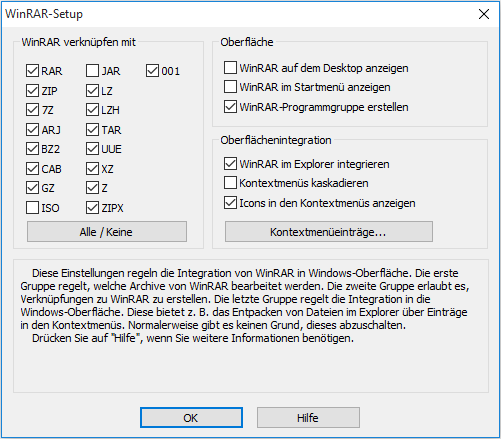
Schritt 2. Dann können Sie zum Datei-Explorer in Windows gehen, um die RAR-Datei zu suchen und darauf doppelklicken, und sie wird automatisch in WinRAR geöffnet.
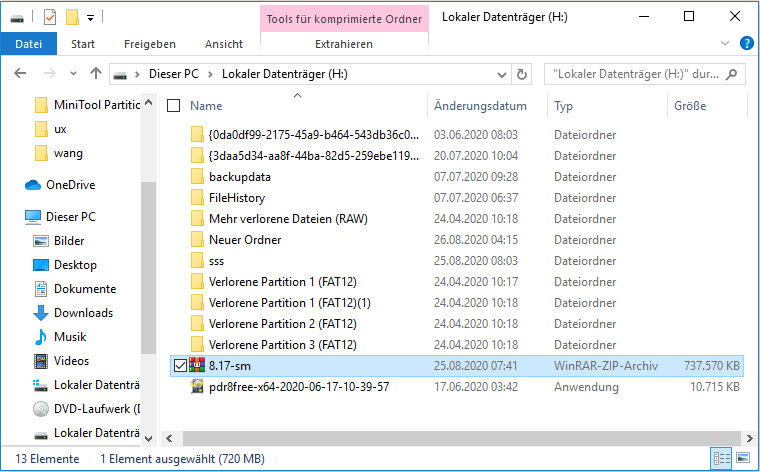
Schritt 3. Wählen Sie den RAR-Ordner im WinRAR-Fenster und klicken Sie auf das Symbol Entp. nach in der Symbolleiste. Wählen Sie dann einen Zielpfad oder erstellen Sie einen neuen Ordner, um die RAR-Dateien im Popup-Fenster zu speichern.
Klicken Sie schließlich auf OK, um mit dem Entpacken des RAR-Ordners zu beginnen. Nachdem der Prozess abgeschlossen ist, können Sie die RAR-Dateien öffnen und anzeigen.
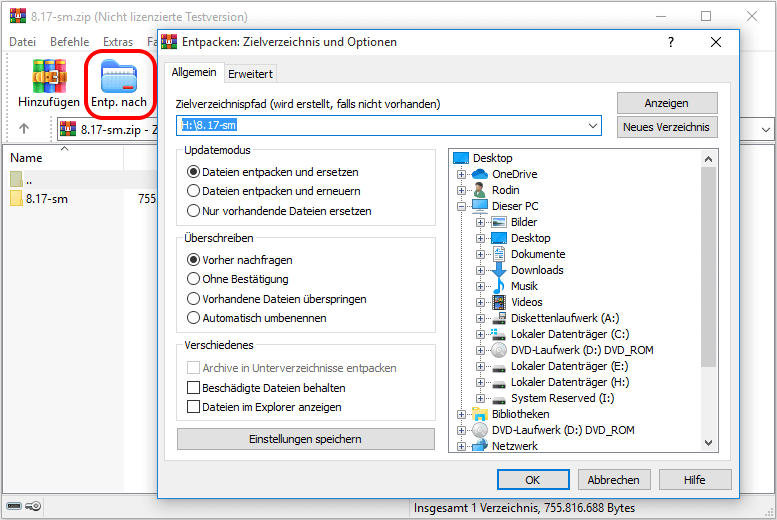
Wie man RAR-Dateien mit WinZip unter Windows 10 öffnen kann
WinZip ist auch ein beliebter Dateiarchivierer und -komprimierer für Windows, MacOS, iOS und Android. Es wurde von WinZip Computing entwickelt. Es ist auch eine Testversion, die eine 21-tägige kostenlose Nutzung bietet.
WinZip wird hauptsächlich zum Komprimieren und Entpacken von Dateien unter Windows 10 verwendet, aber mit dieser App können Sie auch RAR-Dateien, 7z, CAB, ISO und verschiedene andere Dateiformate öffnen. Sie können auch WinZip verwenden, um Öffnen RAR-Dateien unter Windows 10 zu öffnen.
Schritt 1. Rufen Sie die offizielle Download-Website von WinZip auf, um WinZip herunterzuladen und auf Ihrem Windows 10/8/7-Computer zu installieren. Starten Sie dann das Dienstprogramm WinZip, indem Sie auf die Verknüpfung auf dem Desktop klicken, oder öffnen Sie es über das Startmenü.
Schritt 2. Klicken Sie dann auf Datei -> Öffnen (von PC/Cloud), um die komprimierte RAR-Datei in der WinZip-Software zu öffnen.
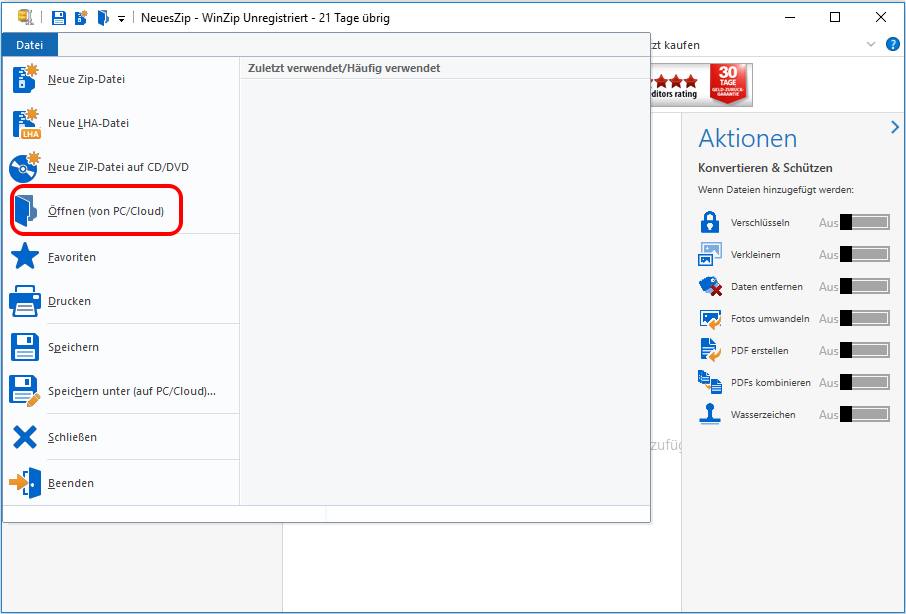
Schritt 3. Wählen Sie alle Dateien und Ordner im RAR-Ordner aus, oder wählen Sie einige Dateien/Ordner aus, indem Sie gleichzeitig die Strg-Taste auf der Tastatur gedrückt halten.
Schritt 4. Dann können Sie in der Symbolleiste auf die Registerkarte Extrahieren/Teilen klicken, auf 1-click ZipDatei entpacken klicken und Nach Eigene Dateien oder in die Cloud entpacken wählen. Wählen Sie weiterhin einen Zielordner, um die extrahierten RAR-Dateien zu speichern, und klicken Sie auf die Schaltfläche Extrahieren.
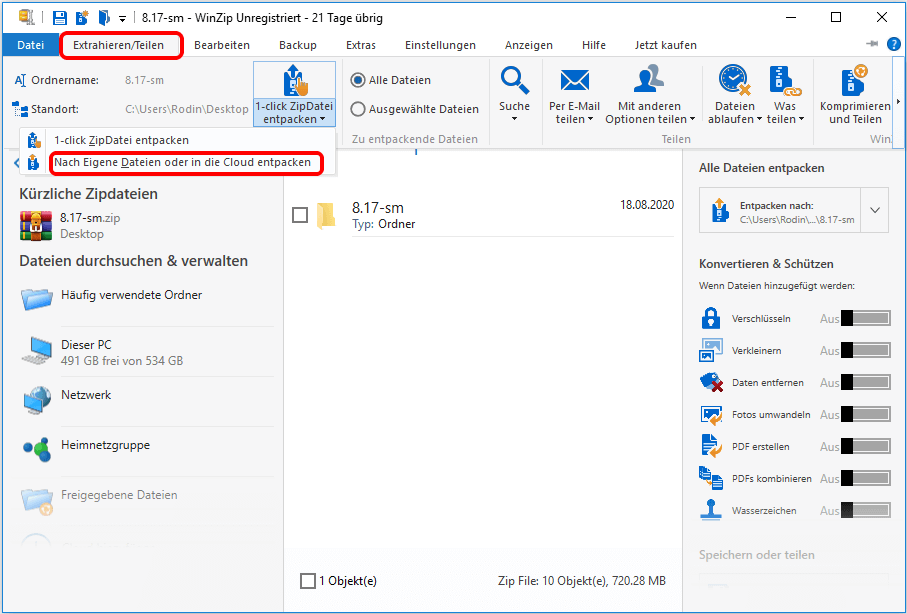
So öffnen Sie RAR-Dateien ohne WinZip/WinRAR Windows 10 – Andere kostenlose RAR-Extraktoren
Es gibt einige andere kostenlose Alternativen zu WinRAR/WinZip, mit denen Sie RAR-Dateien unter Windows 10/8/7 problemlos entpacken können. 7-Zip, PeaZip, jZip, Extract Now, RAR Opener, Unarchiver sind alles gute Alternativen.
Im Folgenden wird vorgestellt, wie Sie die RAR-Datei unter Windows 10 mit 7-Zip kostenlos öffnen können.
Wie man die RAR-Datei unter Windows 10 mit 7-Zip öffnen kann
7-Zip ist seit 1999 ein kostenloser und quelloffener Dateiextraktor und -archivierer. Es wird von Igor Pavlov entwickelt. Das native Format ist das 7z-Archivformat, es können jedoch auch verschiedene andere Archivformate wie Zip-, RAR-, CAB-, WIM-, UEFI-BISO-Dateien, VDI-Images usw. gelesen und erstellt werden. Sie können damit RAR-Dateien unter Windows 10 einfach und kostenlos öffnen. Dieser RAR-Datei-Extraktor ist nur unter Windows verfügbar.
Schritt 1. Gehen Sie zur offiziellen Download-Site von 7-Zip, um die kompatible Version der 7-Zip-Software auf Ihren Windows 10-Computer herunterzuladen.
Schritt 2. Suchen Sie Ihre RAR-Datei im Datei-Explorer, klicken Sie mit der rechten Maustaste darauf, wählen Sie 7-Zip und klicken Sie auf Extract files.
Schritt 3. Im Popup-Fenster können Sie einen Pfad auswählen, in den das RAR extrahiert werden soll. Und klicken Sie auf OK, um das Extrahieren der RAR-Datei in den angegebenen Zielpfad zu starten.
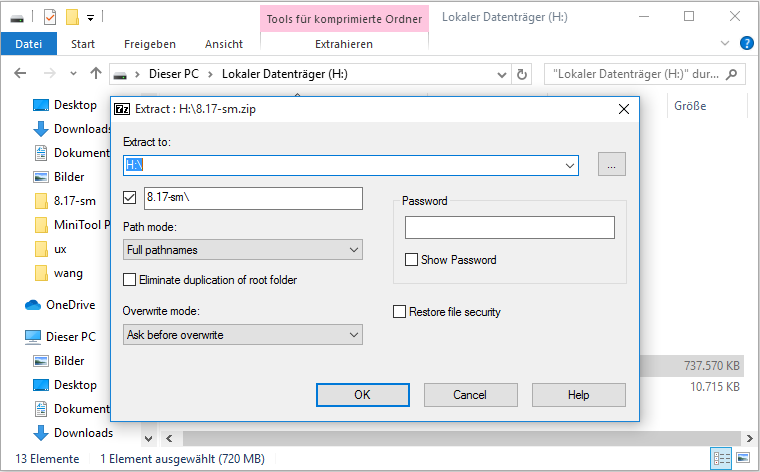
RAR-Datei kostenlos online öffnen
Eine andere Möglichkeit, RAR-Dateien zu öffnen, ist die Verwendung von kostenlosen Online-Extraktoren für RAR-Dateien.
Zu den beliebten kostenlosen RAR- Öffnern gehören Archive Extractor Online, Unzip-Online, B1 Online Archiver, Unrar Online, FunZip usw.
Sie können sie verwenden, um RAR-Dateien ohne Software schnell zu entpacken. Viele helfen Ihnen nicht nur beim Öffnen von RAR-Dateien, sondern auch beim Öffnen von Zip-, 7z- und einigen anderen Archivdateien.
Schritt 1. Öffnen Sie die Website eines der Online-RAR-Extraktoren. Normalerweise sehen Sie auf der Startseite ein Symbol wie Uncompress file, Click here, Unrar online, etc. Klicken Sie auf dieses Icon, um die Archiv-RAR-Datei auszuwählen, die Sie dekomprimieren möchten, um sie hochzuladen.
Schritt 2. Warten Sie einige Sekunden, um den Extrahierungsprozess zu beenden. Dann können Sie die Dateien durchsuchen und alle oder einen Teil der Dateien, die Sie benötigen, auf
Die RAR-Datei auf dem Mac kostenlos öffnen
Wenn Sie einen Mac verwenden, gibt es nicht so viele Möglichkeiten wie unter Windows, eine RAR-Datei zu öffnen. Es gibt jedoch noch einige Möglichkeiten. The Unarchiver ist ein großartiges Tool, mit dem Sie RAR-Dateien kostenlos auf dem Mac extrahieren können.
The Unarchiver ist der kostenlose Top-Extraktor für MacOS, mit dem Sie RAR-Dateien aus Zip, Zipx, 7z, Tar, Gzip, Bzip2, CAB, EXE, ISO, MSI und vielen anderen Archivformaten entpacken können.
Schritt 1. Rufen Sie die offizielle Website von The Unarchiver auf, um dieses Tool herunterzuladen und auf Ihrem Mac zu installieren. Es unterstützt MacOS 10.7 oder höher. Starten Sie es dann und wählen Sie den Typ der Archivdatei, die Sie mit The Unarchiver öffnen können.
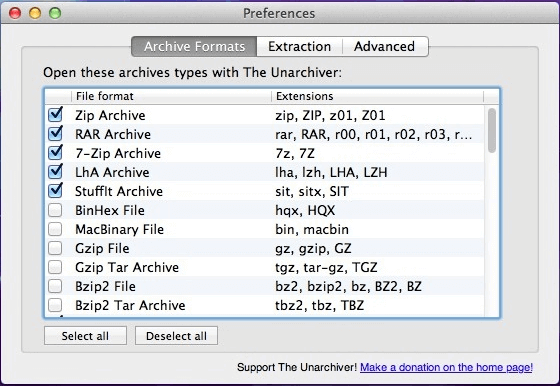
Schritt 2. Dann können Sie das Finder-Programm auf dem Mac öffnen, Ihre RAR-Datei auf der linken Seite des Finder-Fensters suchen und auswählen.
Schritt 3. Klicken Sie auf das Menü Datei und klicken Sie in der Dropdown-Liste auf Öffnen mit. Wählen Sie The Unarchiver.app, um die RAR-Datei mit der Software zu öffnen.
Schritt 4. Wählen Sie dann in der linken Spalte einen Ordner aus, der als Ziel zum Speichern der extrahierenden RAR-Datei festgelegt werden soll. Klicken Sie auf die Schaltfläche Extract, um die RAR-Datei in einen zugänglichen Ordner im Zielpfad zu konvertieren. Sobald die Konvertierung abgeschlossen ist, können Sie den extrahierten Ordner wie einen normalen Ordner öffnen und den Inhalt darin anzeigen.
Einige andere kostenlose RAR-Öffner wie Keka, RAR Extractor Free erlauben Ihnen auch das einfache Öffnen von RAR-Dateien auf dem Mac.
Eine RAR-Datei auf dem Handy öffnen
Im Folgenden wird erläutert, wie manRAR-Dateien auf iPhone und Android öffnen kann. Um RAR-Dateien auf iPhone und Android zu extrahieren, müssen Sie eine Software von der Dekomprimierung eines Drittanbieters herunterladen.
Wie Sie RAR-Dateien kostenlos auf dem iPhone öffnen
Um RAR-, Zip-, 7z-Dateien auf dem iPhone zu öffnen, können Sie iZip verwenden – eine kostenlose Top-Extrahierungssoftware für iOS-Geräte.
Schritt 1. Sie können iZip aus dem App Store auf Ihr iPhone iPad herunterladen und starten.
Schritt 2. Als nächstes können Sie Document Browser in iZip wählen und die RAR-Datei finden, die Sie öffnen möchten. Klicken Sie auf die RAR-Datei und klicken Sie im Popup-Fenster auf Yes, um die Archivdateien in den Ordner Files in iZip zu importieren.
Schritt 3. Klicken Sie im Popup-Fenster auf OK, um alle Dateien aus der RAR-Archivdatei zu entpacken.
Außerdem ist Unzip auch ein benutzerfreundlicher ZIP-Dateiöffner für iOS-Geräte, mit dem Sie RAR-, Zip-, 7z-, TAR-, GZIP- und einige andere komprimierte Dateien extrahieren können.
So öffnen Sie RAR-Dateien kostenlos auf Android
Manchmal kann es erforderlich sein, RAR-Dateien auf Android zu öffnen und anzuzeigen. Um RAR-Dateien auf Android anzuzeigen, benötigen Sie auch einen RAR-Datei-Extraktor eines Drittanbieters für Android.
Die 5 besten kostenlosen RAR-Datei-Extraktoren für Android sind RAR, WinZip, ZArchiver, B1 Archiver, ES File Explorer. Lesen Sie unten, wie Sie mit der RAR-App eine RAR-Datei unter Android öffnen und extrahieren können.
Schritt 1. Laden Sie RAR für Android herunter und installieren Sie RAR für Android vom App Store auf Ihrem Android-Handy.
Schritt 2. Öffnen Sie die RAR-App und Sie können eine Liste von Dateien und Ordnern sehen. Finden Sie den RAR-Ordner, den Sie öffnen möchten, und klicken Sie darauf, um den Inhalt anzuzeigen.
Schritt 3. Dann können Sie die einzelnen Dateien im RAR-Ordner auf Android öffnen und anzeigen.
Schritt 4. Wenn Sie die Dateien aus dem RAR-Archiv extrahieren möchten, können Sie die Dateien nacheinander auswählen oder auf das Kästchen mit den vier kleineren Quadraten im Inneren tippen, um alle Dateien im RAR-Ordner auszuwählen. Dann tippen Sie auf das Pfeilsymbol nach oben, um das Fenster Extraktionsoptionen zu öffnen.
Schritt 5. Tippen Sie auf das Symbol Durchsuchen, um einen Zielpfad zum Speichern der extrahierten Dateien zu wählen, und klicken Sie auf OK, um RAR-Dateien auf Android-Handys zu extrahieren.
RAR für Android ermöglicht es Ihnen auch, RAR-Dateien auf Android zu erstellen, und kann beschädigte RAR-Dateien reparieren.
Wie man eine RAR-Datei konvertieren kann
Wenn Sie RAR in eine Zip-Datei konvertieren möchten, gibt es einige RAR-Dateikonverter, die Ihnen dabei helfen. PowerISO, Zamzar RAR to Zip, CloudConvert RAR to Zip, Convert.Files RAR to Zip, Convertio RAR to Zip Converter können Ihnen möglicherweise dabei helfen, RAR-Dateien in andere Dateiformate zu konvertieren.
Gelöschte/verlorene Dateien (inkl. RAR-Dateien) unter Windows 10 kostenlos wiederherstellen
Egal, ob Sie versehentlich eine RAR/Zip-Datei gelöscht haben oder ob Sie auf Ihrem Windows-Computer aufgrund eines Systemabsturzes, einer Malware-/Virusinfektion, eines Festplattenausfalls usw. einen großen Datenverlust erleiden, können Sie gelöschte/verlorene Daten unter Windows 10 problemlos und kostenlos wiederherstellen.
MiniTool Power Data Recovery Kostenlos, die beste kostenlose Datenwiederherstellungssoftware für Windows 10/8/7, ermöglicht es Ihnen, gelöschte / verlorene Daten von der lokalen Festplatte, externen Festplatte, SSD, USB, SD-Karte (Beschädigte SD-Karte reparieren) usw. in 3 einfachen Schritten wiederherzustellen. Äußerst benutzerfreundliche und 100% saubere Freeware.
Kostenloses Herunterladen und Installieren von MiniTool Power Data Recovery auf Windows 10/8/7-Computern, und befolgen Sie die Anleitung unten Schritt für Schritt, um Daten kostenlos wiederherzustellen.
MiniTool Power Data Recovery FreeKlicken zum Download100%Sauber & Sicher
Schritt 1. Starten Sie MiniTool Power Data Recovery und wählen Sie, von wo Sie Daten wiederherstellen möchten. Hier nehmen wir die Datenwiederherstellung von einem PC als Beispiel, also wählen wir Dieser PC im linken Fensterbereich.
Schritt 2. Als nächstes können Sie auf eine Partition im rechten Fensterbereich klicken und auf die Schaltfläche Scannen klicken, um das Scannen der Daten auf der gewählten Partition zu starten.
Schritt 3. Nachdem der Scan-Vorgang abgeschlossen ist, können Sie das Scan-Ergebnis überprüfen, um benötigte Dateien zu finden. Sie können die erweiterten Funktionen wie Filter, Suchen, Verlorene Dateien anzeigen und Vorschau nutzen, um die Zieldateien schnell zu finden. Kreuzen Sie die benötigten Dateien an und klicken Sie auf die Schaltfläche Speichern, um einen Zielordner zum Speichern der wiederhergestellten Dateien festzulegen. Um ein Überschreiben der Daten zu vermeiden, sollten Sie einen anderen Pfad als den ursprünglichen Dateipfad angeben.
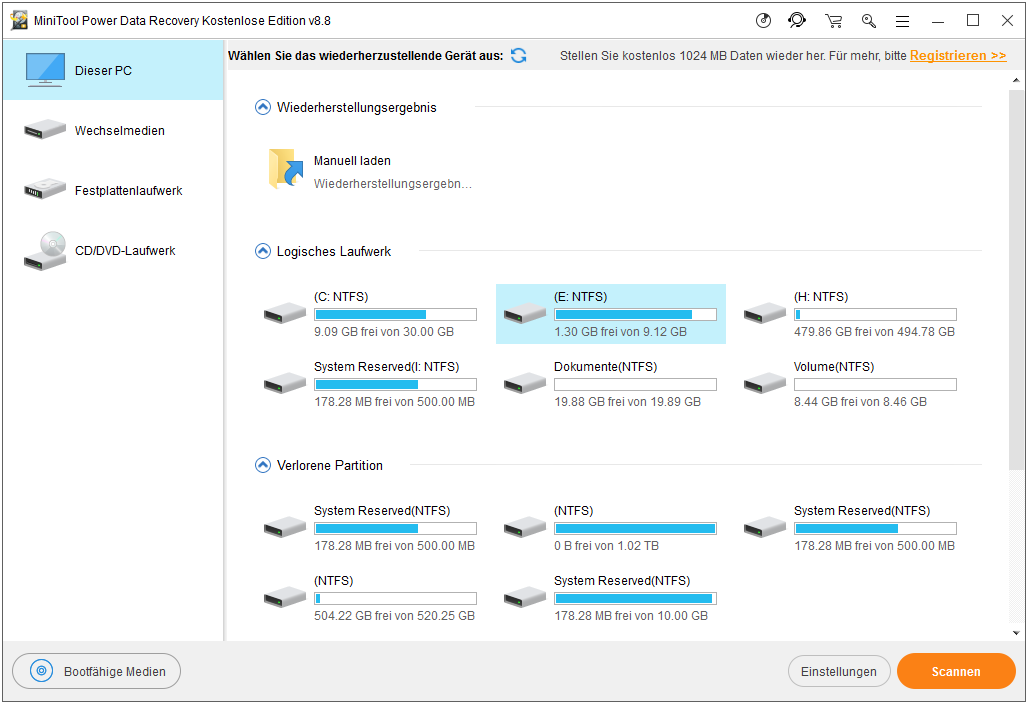
Gelöschte/verlorene Dateien (inkl. RAR-Dateien) auf Mac wiederherstellen
Mit Stellar Data Recovery for Mac können Sie alle gelöschten/verlorenen Dateien vom Mac oder anderen Laufwerken wie externe HDD, SSD, USB, SD-Karte wiederherstellen. Es kombiniert Dateiwiederherstellung und Dateireparatur in einem Programm. Mit diesem Tool können Sie Dateien wiederherstellen sowie beschädigte Videos und Fotos reparieren.
Es bietet drei Editionen und jede Edition bietet eine Testversion. Die Premium-Edition unterstützt die Reparatur von Fotos und Videos. Sie können die Unterschiede zwischen den Editionen auf der Vergleichsseite überprüfen und eine bevorzugte Edition auswählen, oder Sie können das MiniTool-Downloadcenter aufrufen, um die Premium-Edition herunterzuladen. Nachfolgend finden Sie eine Anleitung, wie Sie gelöschte/verlorene RAR-Dateien auf Mac mit diesem Tool wiederherstellen können.
Schritt 1. Starten Sie Stellar Data Recovery for Mac. Wählen Sie, welche Arten von Daten Sie scannen und wiederherstellen möchten. Hier wählen wir nur Dokumente, um uns auf die Wiederherstellung von RAR-Dateien vorzubereiten.
Schritt 2. Wählen Sie einen Speicherort oder ein Laufwerk, das Sie nach gelöschten/verlorenen RAR-Dateien scannen möchten.
Schritt 3. Sobald der Scan abgeschlossen ist, können Sie das Scan-Ergebnis überprüfen, die gewünschten RAR/Zip-Dateien ankreuzen und auf die Schaltfläche Recover klicken. Wählen Sie ein bevorzugtes Ziel zum Speichern der wiederhergestellten RAR/Zip-Dateien und klicken Sie auf die Schaltfläche Save.
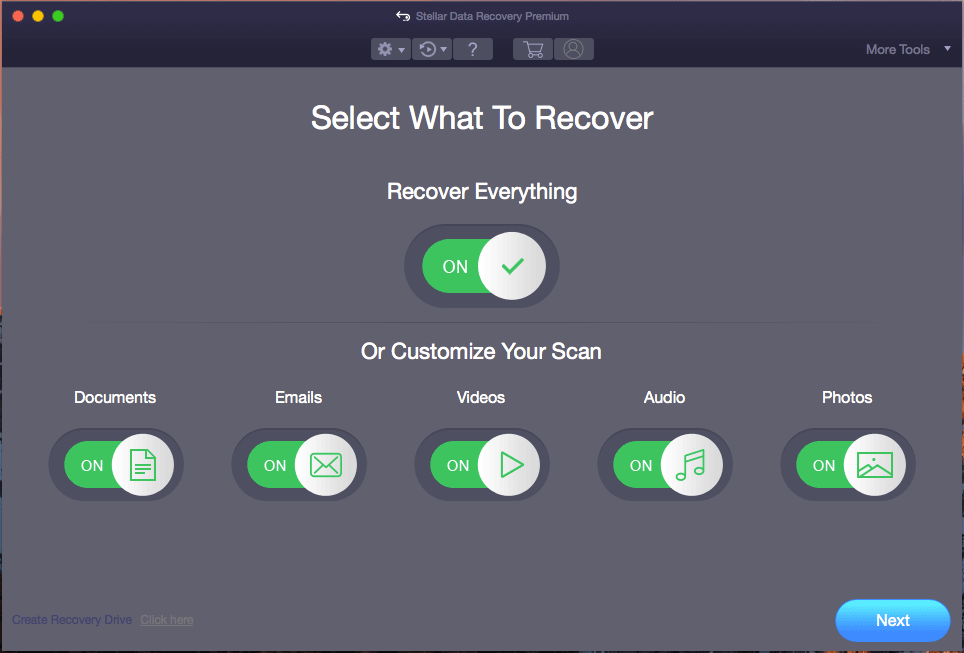
Fazit
Zusammenfassend stellt dieser Artikel einige der besten RAR-Extraktoren für Windows/Mac/iPhone/Android vor und bietet detaillierte Anleitungen, um die RAR-Datei unter Windows 10, Mac, iPhone und Android zu öffnen/entpacken. Wenn Sie bessere Ideen zum Extrahieren von RAR-Dateien haben, zögern Sie bitte nicht, uns diese mitzuteilen.
Haben Sie immer noch Probleme beim Öffnen oder Wiederherstellen von RAR-Dateien unter Windows oder Mac? Sie können sich an [email protected] wenden, um professionellen technischen Support zu erhalten.
